WIN7 64位桌面文件名有下划线且单击就打开了怎么解决
发布日期:2018-11-29 09:03 作者:深度技术 来源:www.shenduwin10.com
WIN7 64位桌面文件名有下划线且单击就打开了怎么解决
最近有WIN7 64位用户到本站反馈说遇到这样一个现象,就是桌面文件名突然有出现下划线,而且有的图标还单击就打开了,这是怎么回事呢,本文就给大家讲解一下WIN7 64位系统桌面文件名有下划线且单击就打开了的具体解决方法吧。
1、WIN7 64位系统点击左下角“开始”;
![]()
2、点击右侧“控制面板”;
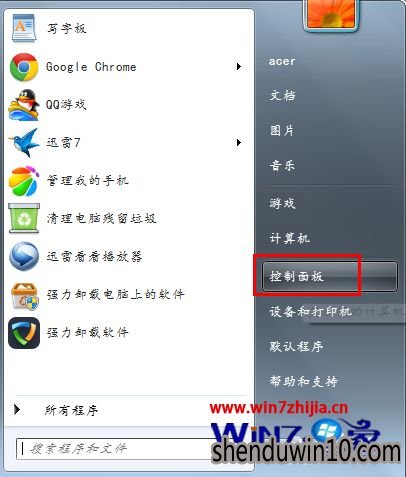
3、点击“外观”;
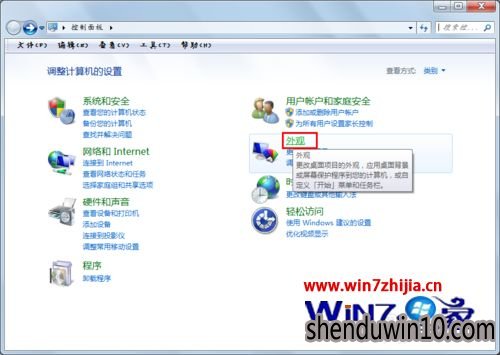
4、点击“文件夹选项”;
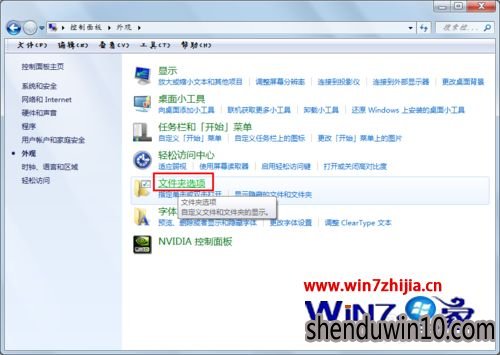
5、切换到“常规”选项卡;
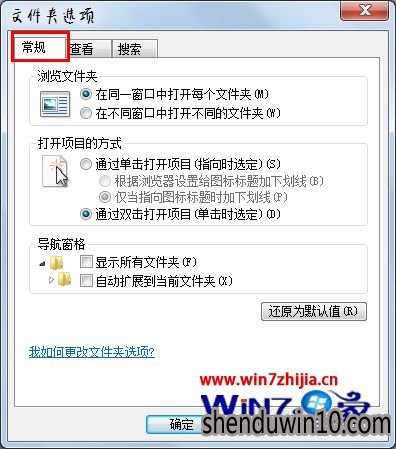
6、选定到如图所示“仅当鼠标指向图标标题时加下划线”,那么此时,文件名的下划线就去除了,但是还是单击就会打开;
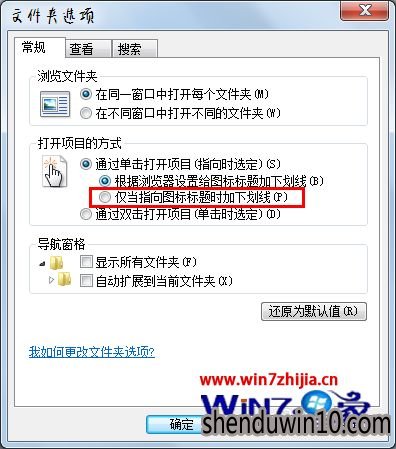
7、选定“通过双击打开项目”,此时就是双击才会打开文件了;
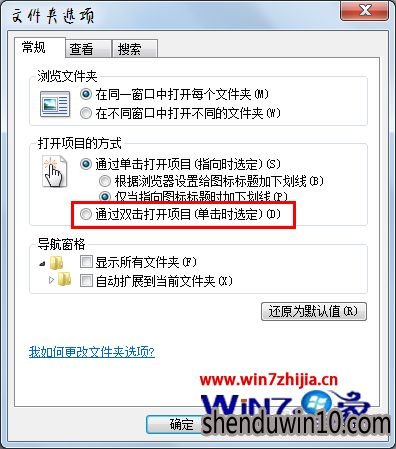
8、最后点击“确定”,完成操作。
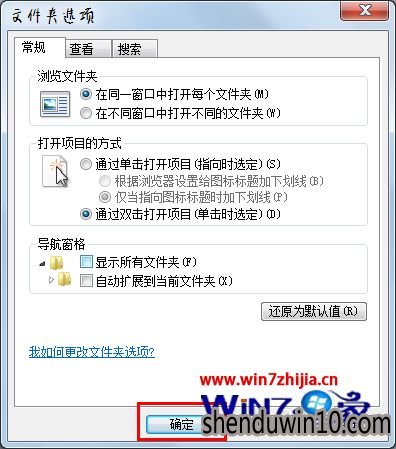
关于WIN7 64位桌面文件名有下划线且单击就打开了怎么解决就给大家介绍到这边了
精品APP推荐
地板换色系统 V1.0 绿色版
思维快车 V2.7 绿色版
翼年代win8动漫主题
u老九u盘启动盘制作工具 v7.0 UEFI版
EX安全卫士 V6.0.3
清新绿色四月日历Win8主题
Doxillion V2.22
Process Hacker(查看进程软件) V2.39.124 汉化绿色版
海蓝天空清爽Win8主题
风一样的女子田雨橙W8桌面
点聚电子印章制章软件 V6.0 绿色版
Ghost小助手
淘宝买家卖家帐号采集 V1.5.6.0
优码计件工资软件 V9.3.8
慵懒狗狗趴地板Win8主题
PC Lighthouse v2.0 绿色特别版
彩影ARP防火墙 V6.0.2 破解版
游行变速器 V6.9 绿色版
foxy 2013 v2.0.14 中文绿色版
IE卸载工具 V2.10 绿色版
- 专题推荐
- 深度技术系统推荐
- 1深度技术 Ghost Win10 x86 装机版 2016年05月
- 2深度技术Ghost Win10 x64位 完美纯净版2019年05月(无需激活)
- 3深度技术Ghost Win10 X32位 完美装机版2017.09月(免激活)
- 4萝卜家园Windows11 体验装机版64位 2021.09
- 5深度技术Ghost Win10 X32增强修正版2017V01(绝对激活)
- 6深度技术Ghost Win10 x64位 特别纯净版v2018.01(绝对激活)
- 7深度技术Ghost Win10 X64 精选纯净版2021v03(激活版)
- 8深度技术Ghost Win10 (64位) 经典装机版V2017.07月(免激活)
- 9深度技术 Ghost Win10 32位 装机版 V2016.09(免激活)
- 10深度技术Ghost Win10 x64位 多驱动纯净版2019V08(绝对激活)
- 深度技术系统教程推荐

